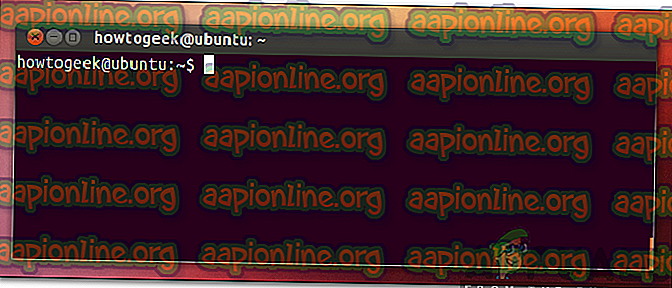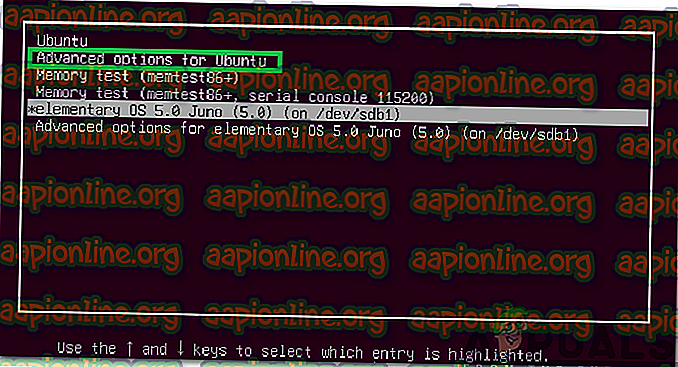Ubuntu'da 'Hızlanma Bağlanamadı' Hatası Nasıl Düzeltilir?
Ubuntu, çoğunlukla OpenStack desteği ile bulut bilgi işlem için kullanılan ücretsiz ve açık kaynaklı bir Linux tabanlı işletim sistemidir. Güncellemeler, her 6 ayda bir genişletilmiş özellikler ve performans geliştirmeleri ile birlikte gelir. Bununla birlikte, oldukça yakın bir zamanda, kullanıcıların işletim sistemine ön yükleme yapamadığı ve “ Hızlanma Bağlanamadı, Cihaz Taramasına Geri Dönme ” mesajı gözlenen birçok rapor geliyor.

Ubuntu'da “Lvmetad'a Bağlanılamadı” Hatasına Ne Sebep Oluyor?
Birden fazla kullanıcıdan çok sayıda rapor aldıktan sonra, sorunu araştırmaya karar verdik ve sorunu tamamen gidermek için bir takım çözümler geliştirdik. Ayrıca, bu hatanın neden olduğu nedenleri araştırdık ve aşağıdaki şekilde sıraladık.
- Nvidia Sürücüler: Bazı kullanıcılar için, Nvidia sürücülerinin soruna işletim sisteminde neden olduğu görülmüştür. Bazen, sürücüler hatalı çalışabilir ve bu hatanın tetiklenmesine neden olabilecek önemli sistem özelliklerine müdahale edebilir.
- Bozuk / Kırılmış Çekirdek: Bazı durumlarda çekirdeğin en son sürüme güncellenmesinin gerektiği gibi işlenmediği ve hatanın tetiklenebileceği süreçte kırılmış / bozulmuş olabileceği görülmüştür.
Şimdi problemin doğası hakkında temel bir anlayışa sahip olduğunuza, çözümlere doğru ilerleyeceğiz. Bunları, uyuşmazlıktan kaçınmak için verildikleri özel sırayla uyguladığınızdan emin olun.
1. Çözüm: Nvidia Sürücülerini Temizleme
Nvidia sürücüleri belirli sistem işlevleriyle etkileşime giriyorsa, hata tetiklenebilir. Bu nedenle, bu adımda, temizleme komutunu kullanarak Nvidia Sürücülerini bilgisayarımızdan tamamen kaldırıyoruz. Bunun için:
- Bilgisayar açılmazsa, aşağıdaki adımları denemeden önce ikinci çözümü izleyin,
- Terminali açmak için “ Ctrl ” + “ Alt ” + “ T ” tuşlarına basın.
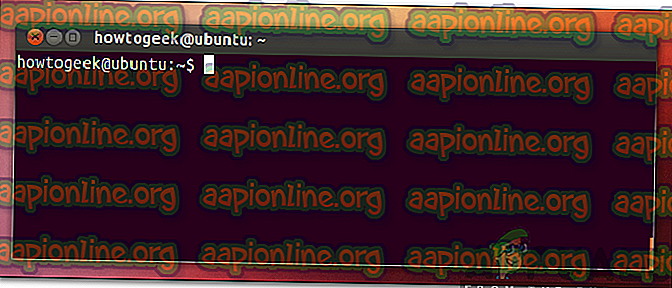
- Aşağıdaki komutu yazın ve “ Enter ” tuşuna basın.
sudo apt-get remove --purge '^ nvidia -. *'
- Bu, Nvidia ile ilgili tüm paketleri siler ancak Ubuntu'nun çalışması için bir komutun çalıştırılması gerekir.
- Aşağıdaki komutu yazın ve “ Enter ” tuşuna basın.
sudo apt-get yüklemek ubuntu-desktop
- Sorunun devam edip etmediğini kontrol edin.
2. Çözüm: Daha Eski Bir Çekirdeğe Başlamak
Yeni çekirdek düzgün işlenmediyse, başlatma sırasında sorunlara neden olabilir. Bu nedenle, bu adımda daha eski bir çekirdeğe dönüşeceğiz. Bunun için:
- Başlatma sırasında, BIOS'a önyüklemek için Esc, F9 veya F3 tuşuna basın.
- Ubuntu seçenekleri ekranına önyüklemek için “ Ubuntu İçin Gelişmiş Seçenekler ” seçeneğini seçin.
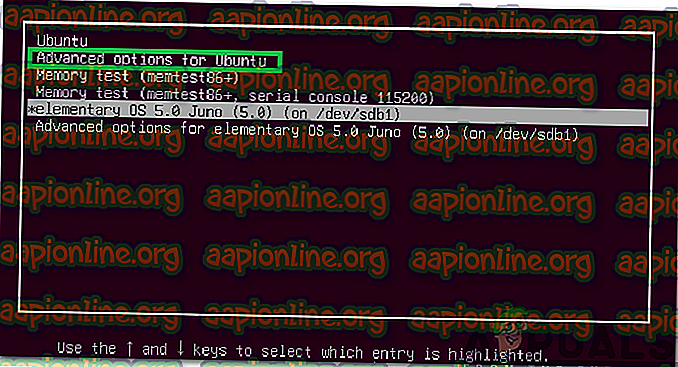
- Ok tuşlarıyla gezinin ve çekirdeğin daha eski bir sürümünü seçin.
- Çekirdeği seçmek için “ Enter ” tuşuna basın.
- Bilgisayarı yeniden başlatın ve eski çekirdeğe önyüklemeyi deneyin
- Sorunun devam edip etmediğini kontrol edin.
3. Çözüm: Yeni Çekirdeğin İşlenmesi
Sorun daha çok, daha yeni çekirdek düzgün işlenmemişse görülür. Bu nedenle, bu adımda, yeni çekirdeği uygun şekilde işlemden geçireceğiz. Bu makalede listelenen ilk çözümü zaten denediğinizden ve bu çözümü denemeden önce uygun Nvidia sürücülerini kurduğunuzdan emin olun.
- İkinci çözümü kullanarak bunu denemeden önce eski çekirdeğe önyükleyin .
- Sanal terminale önyükleme yapmak için “ Ctrl ” + “ ALT ” + “ F3 ” tuşlarına aynı anda basın.

- Her şeyi güncellemek için aşağıdaki komutu yazın ve “ Enter ” tuşuna basın.
sudo apt-get güncelleme && sudo apt-get yükseltme -y
- Eski çekirdekleri kaldırmak için aşağıdaki komutu yazın ve “ Enter ” tuşuna basın.
sudo apt-get autoremove
- Geçerli çekirdeği yeniden yüklemek için aşağıdaki komutu yazın ve “ Enter ” tuşuna basın
sudo apt-get install - yeniden yükleme linux-image-4.13.0-32-generic
Not: Bu komuttaki sayıları, yüklemek istediğiniz çekirdeğin sürümüyle değiştirin. Sürüm, aşağıdaki komutu çalıştırarak bulunabilir.
uname -r
- Sorunun devam edip etmediğini görmek için yeniden başlatın ve kontrol edin .